Comment convertir des livres audio au format AAC
Parfois, vous pouvez constater que les livres audio d'Audible.com ou d'iTunes Store sont dans des formats spéciaux, ce qui vous donne de nombreuses restrictions désagréables. Pour cette raison, nous devons convertir des livres audio en format AAC non protégé. Ondesoft Audible Converter peut vous rendre service. Il peut convertir des livres audio de toutes sortes au format AAC et supprimer la protection DRM des livres audio.
![]() Télécharger
Télécharger
![]() Acheter maintenant
Acheter maintenant
Comment convertir des livres audio protégés par DRM au format AAC non protégé sur Mac avec Ondesoft Audible Converter ? Suivez ce guide étape par étape.
Étape 1 : installer Audiobook Converter
Tout d'abord, téléchargez gratuitement
Ondesoft Audible Converter
et suivez les instructions pour l'installer sur votre Mac. Les utilisateurs non enregistrés ne peuvent convertir chaque livre audio que pendant 3 minutes.
Achetez
une licence ici et obtenez la version complète sans limitation. Voici le lien de
téléchargement
et
d'achat
de
la version Windows d'Ondesoft Audible Converter. Après l'installation, lancez AudioBook Converter et iTunes sera lancé automatiquement pour vous préparer à convertir des livres audio iTunes.
Étape 2 : sélectionnez des livres audio
Cliquez sur "livres" sous la liste de lecture et vous verrez tous les livres de votre iTunes s'afficher à droite de l'interface principale, donc pas besoin d'ajouter des livres audio manuellement. Maintenant, vous pouvez choisir les livres que vous êtes impatient d'essayer dans la liste des livres en cliquant sur la boîte d'options devant chaque livre.
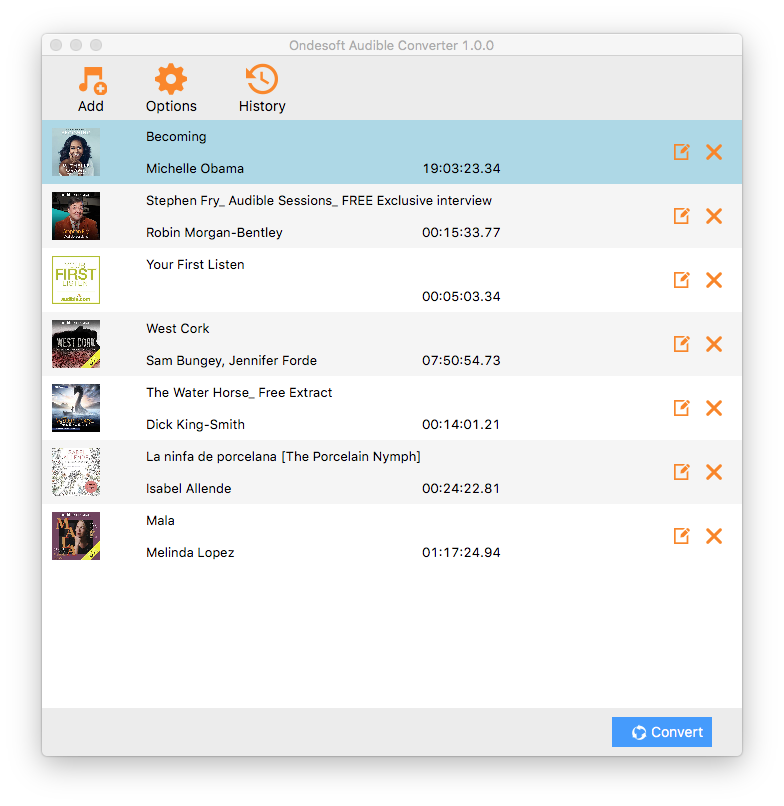
Étape 3 : définir les paramètres de sortie
Choisissez AAC comme format de sortie. Si vous souhaitez modifier les paramètres de sortie, cliquez simplement sur le bouton "option", vous trouverez tous les paramètres de sortie ici, tels que la vitesse de conversion, les noms de fichiers de sortie, le profil, etc. En outre, vous pouvez facilement personnaliser les paramètres du profil comme vous le souhaitez dans l'interface principale, car les paramètres de sortie sont en dessous de la liste de livres dans l'interface principale. Les balises d'identification et les informations de métadonnées seront également enregistrées dans les fichiers MP3 et M4A de sortie. Les informations du chapitre ne seront jamais perdues dans les fichiers M4A convertis.
Étape 4 : commencer à convertir
Cliquez sur l'icône "Convertir" en haut de l'interface principale pour commencer à convertir des livres audio en AAC. Ondesoft Audible Converter est capable du travail restant et vous pouvez le laisser tranquille et faire ce que vous voulez.
Étape 5 : trouver des livres audio sans DRM
Lorsque le processus de conversion est terminé, nous pouvons aller dans le dossier par défaut (si vous n'avez pas modifié) ou dans le dossier que vous avez choisi pour trouver les livres audio sans DRM.
Sidebar
Conseils chauds
Conseils pour livres audio
Plus >>- GSLIDES à TXT
- GSLIDES à TXT
- Amazon Prime et Audible
- Convertisseur sonore
- Comment convertir DRM M4B en MP3 sur Mac
- Cast Audible audiobooks to chromecast
- Convertir des livres audio Audible AA/AAX en MP3
- Convertir Audible audiobook en M4A en moins d'une minute
- Convertir des livres audio
- Convertir des livres audio en MP3
- Conversion Audible en MP3
- Convertir des livres audio au format AAC
- Convertir des livres audio iTunes en MP3
- Écouter Audible Audiobooks sur iPod
- Écouter des livres audio sur Android
- Écouter des livres audio sur Samsung Galaxy Watch
- Écouter des livres audio sur Amazon Echo
- Qu'est-ce qu'un livre audio M4B ?
- Convertir des livres audio iTunes M4B en MP3
- Lire des livres audio audibles sur l'Apple Watch
- Lire des livres audio audibles sur Google Home
- Lire des livres audio audibles sur Roku
- Lire des livres audio sur des appareils Android
- Lire un livre audio sur des lecteurs MP3
- Lire le livre audio iTunes M4B sur Android
- Supprimer les DRM audibles
- Supprimer les DRM des livres audio Audible AA/AAX
- Supprimer les DRM des livres audio iTunes M4P/M4B
- Extraire le livre audio en MP3
- Définir le convertisseur de livres audio
- Comment télécharger des livres audio Audible sur un lecteur MP3
- Où trouver des livres audio gratuits
- Écouter des livres audio sur l'Apple Watch
- Convertir un livre audio Harry Potter en mp3 de Audible
- 17 meilleurs livres audio à écouter en 2020
- Convertir les livres audio des Audie Awards 2020 en MP3 à partir d'Audible
- Convertir des Livre audio The Martian en MP3 de Audible
- Convertir Michelle Obama Audiobook Becoming to MP3 de Audible
- Ecouter Audible sur Sonos
- Écouter des livres audio sur Sonos
- Partagez des livres audio audibles avec d'autres
- Écouter Audible audiobooks sur Garmin watch
- Lire des livres audio audibles sur Kodi








